. здесь же добавлю, что обновляться Вас никто не заставляет. Это дело каждого. Многие жалуются на нестабильную работу системы после данного обновления, в случае чего оно (обновление) либо само «слетает», либо приходится откатывать систему. В комментариях к статье, ссылку которой я дал чуть выше, некоторые так же возмущены тем, что я даю ..нехорошие советы..
Но поймите, я даю их для тех, кто осознанно им следует, я не принуждаю. И так же повторюсь — сам таким же образом обновился и чувствую себя более чем замечательно.) В общем, выбор за Вами.
А теперь перейдём к теме данной публикации.
Хотите, чтобы все приложения, которые были запущены у Вас до выключения компьютера запустились при его включении? С новым обновлением (2004) это можно осуществить.)
Чтобы включить данную функцию, заходим в » Параметры » :
Источник: dzen.ru
Как запретить Windows 10 повторно открывать ваши предыдущие приложения после перезагрузки компьютера
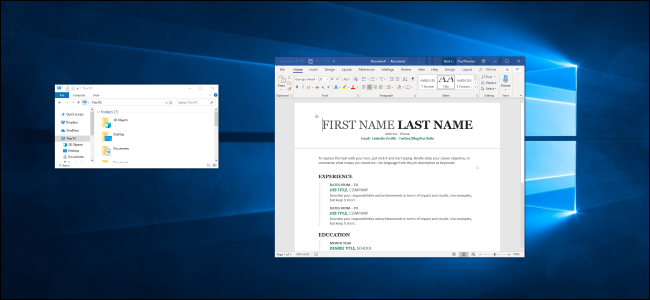
№1 Лучшие Программы для прокачки и оптимизации ПК #shorts #программы #топ
Когда вы завершаете работу или выходите из системы, Windows 10 запоминает, какие приложения вы открывали. Он автоматически запускает их при следующем запуске компьютера. Вы можете отключить это, если хотите войти на чистый рабочий стол.
Как запретить Windows 10 повторно открывать приложения
Чтобы изменить этот параметр, перейдите в «Настройки» > «Учетные записи» > «Параметры входа».
Прокрутите вниз до раздела «Перезапуск приложений» и установите для параметра «Автоматически сохранять перезапускаемые приложения при выходе и перезапускать их после входа» значение «Выкл.».
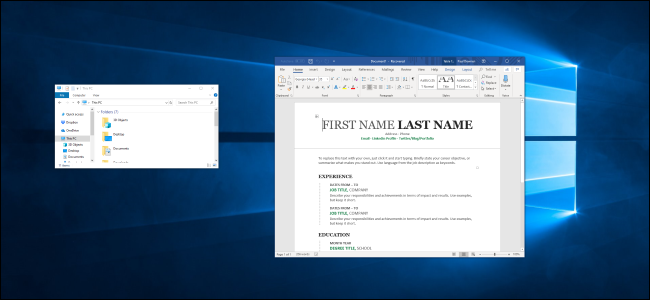
Обновление: в обновлении Windows 10 за май 2020 г. (версия 20H1) на приведенном выше снимке экрана показан текущий интерфейс. Если у вас более старая версия Windows 10, ищите вариант ниже.
Прокрутите вниз до раздела «Конфиденциальность» и установите для параметра «Использовать мои данные для входа, чтобы автоматически завершить настройку устройства и повторно открывать мои приложения после обновления или перезапуска» значение «Выкл.».
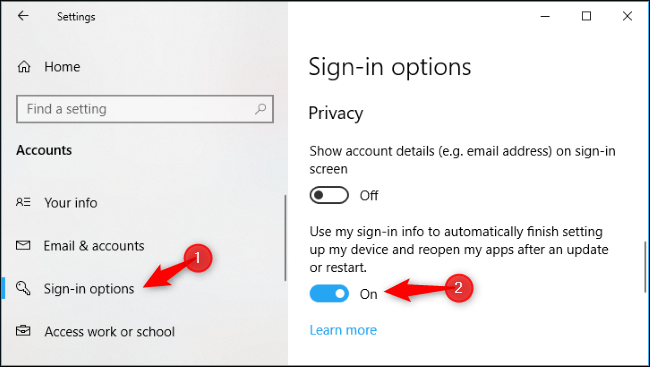
Эта функция была добавлена в обновлении Fall Creators Update. В какой-то момент вы могли избежать этого, только выключив компьютер с помощью команды shutdown.exe. В обновлении за апрель 2018 г. добавлен графический переключатель для отключения этого поведения.
Как запретить Windows повторно открывать папки
Если Windows автоматически открывает такие папки, как «Документы» или «Загрузки», в проводнике при входе в систему, это контролируется другим параметром.
Чтобы найти его, запустите проводник, щелкните вкладку «Просмотр» на ленте и нажмите кнопку «Параметры».
При запуске ПК остаются открытые программы
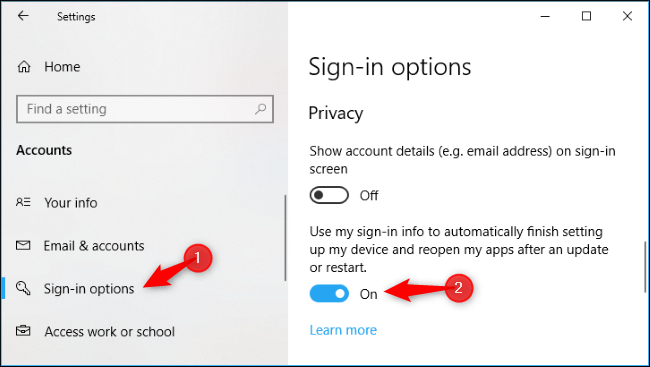
На вкладке «Просмотр» прокрутите вниз и найдите параметр «Восстановить окна предыдущих папок при входе в систему». Убедитесь, что он не установлен, иначе Windows снова откроет окна любых папок, когда вы войдете в свой компьютер.
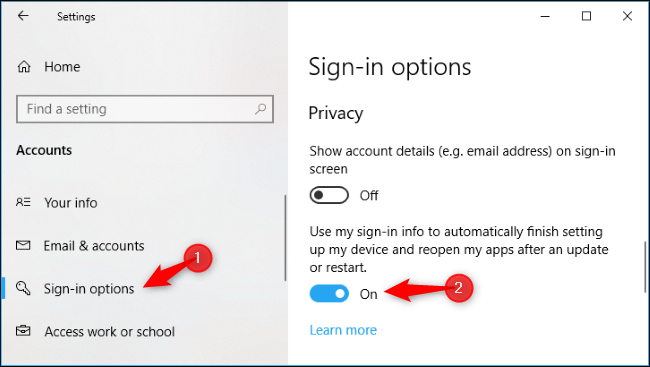
Эта опция также присутствует в Windows 7 и Windows 8.
Как отключить программы автозагрузки
Если приложение продолжает запускаться при запуске, даже если вы отключили эти параметры, скорее всего, это программа запуска, которая автоматически запускается при каждом входе в систему. Вы можете отключить запускаемые программы прямо из приложения «Настройки» Windows 10.
Перейдите в Настройки > Приложения > Автозагрузка, чтобы управлять запускаемыми приложениями. Установите здесь для приложения значение «Выкл.», И оно не будет запускаться, когда вы войдете в свой компьютер.
Отключение некоторых приложений здесь будет иметь последствия. Например, если вы отключите Dropbox, он не будет автоматически синхронизировать ваши файлы, пока вы не запустите его. Если вы отключите аппаратную утилиту, которая обычно запускается в области уведомлений или на панели задач, она не сможет выполнять свою обычную работу в фоновом режиме, пока вы ее не запустите.
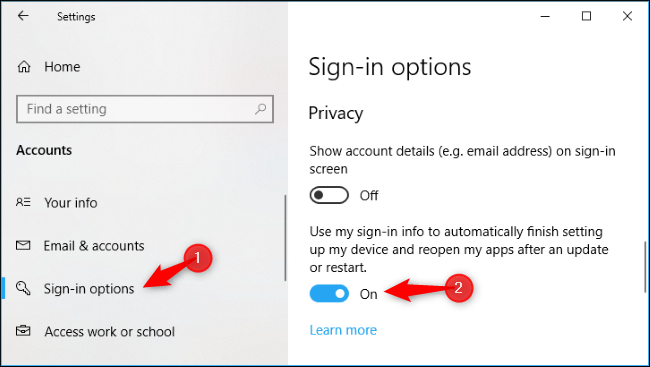
Насколько публикация полезна?
Нажмите на звезду, чтобы оценить!
Средняя оценка / 5. Количество оценок:
Оценок пока нет. Поставьте оценку первым.
Источник: ip-calculator.ru
Как отключить повторное открытие приложений после перезагрузки
Почему перезагрузка или выход из системы Windows не всегда помогает сбросить состояние компьютера, которое было до него? Все просто, когда завершаете работу или выходите из системы, Windows 10 запоминает, какие приложения открыты. Система автоматически запускает их при следующем старте. Это действие можно отключить, давайте сделаем это.

Как запретить Windows 10 повторно открывать приложения
Нужно перейти в «Параметры»> «Учетные записи»> «Варианты входа».
Прокрутите вниз до раздела «Перезапуск приложений» и установите для параметра «Автоматически сохранять перезапускаемые приложения при выходе и перезапускать их после входа» значение Выкл.

В более старых версиях Windows 10 эта настройка может отличаться. Раздел тот же, но переключатель находится в настройках «Конфиденциальность».
Как запретить Windows повторно открывать папки
Если Windows автоматически открывает такие папки как «Документы» или «Загрузки» в проводнике при входе в систему, то придется изменить настройки в другом месте.
Запустите «Проводник» (желтая папочка) или «Мой компьютер» и перейдите в настройки «Вид» и перейти в «Параметры».

Затем переместиться во вкладку вид и найти там параметр, «восстанавливать прежние окна папок при входе в систему». Снять галочку и нажать применить.

Как отключить программы автозагрузки
Отключение автозагрузки — это несколько из другой оперы, но все же созвучно с темой статьи, поэтому упомяну и здесь. Я уже как-то говорил об этом отдельно, с тех пор эта настройка перекочевала в параметры.

Перейдите в Параметры> Приложения и возможности> Автозагрузка и перемещением переключателей регулируйте состояние автозапуска приложений. Вот и все, достаточно простые действия избавят вас от надоедливых открытых приложений и позволят запускать систему более чисто. Есть, конечно, исключения, например, Яндекс браузер нужно отключать внутри его настроек.
Источник: lifeservice.me